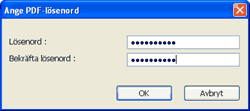Fliken Inställningar Välj filformat i listrutan Filtyp. Spara filen i standardmappen som visas i Målmapp eller välj en annan mapp genom att klicka på ikonen  . Markera Visa mapp om du vill visa var den skannade bilden sparas när skanningen är klar. Markera Visa fönstret Spara som om du vill ange destination för den skannade bilden efter varje skanning. Ange inställningarna Upplösning, Skanningstyp, Dokumentstorlek, Visa skannerns gränssnitt, Ljusstyrka och Kontrast samt skriv ett filnamn om du vill ändra namnet. |